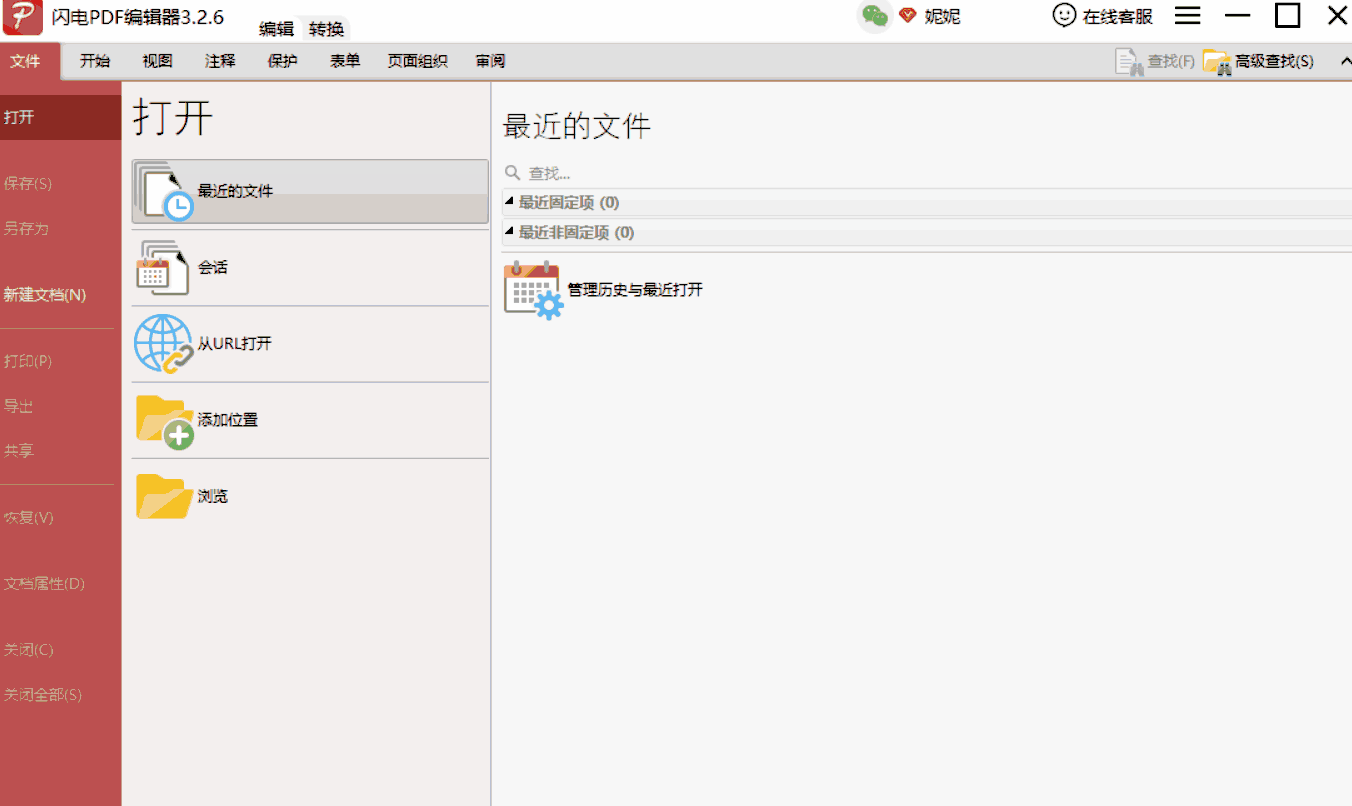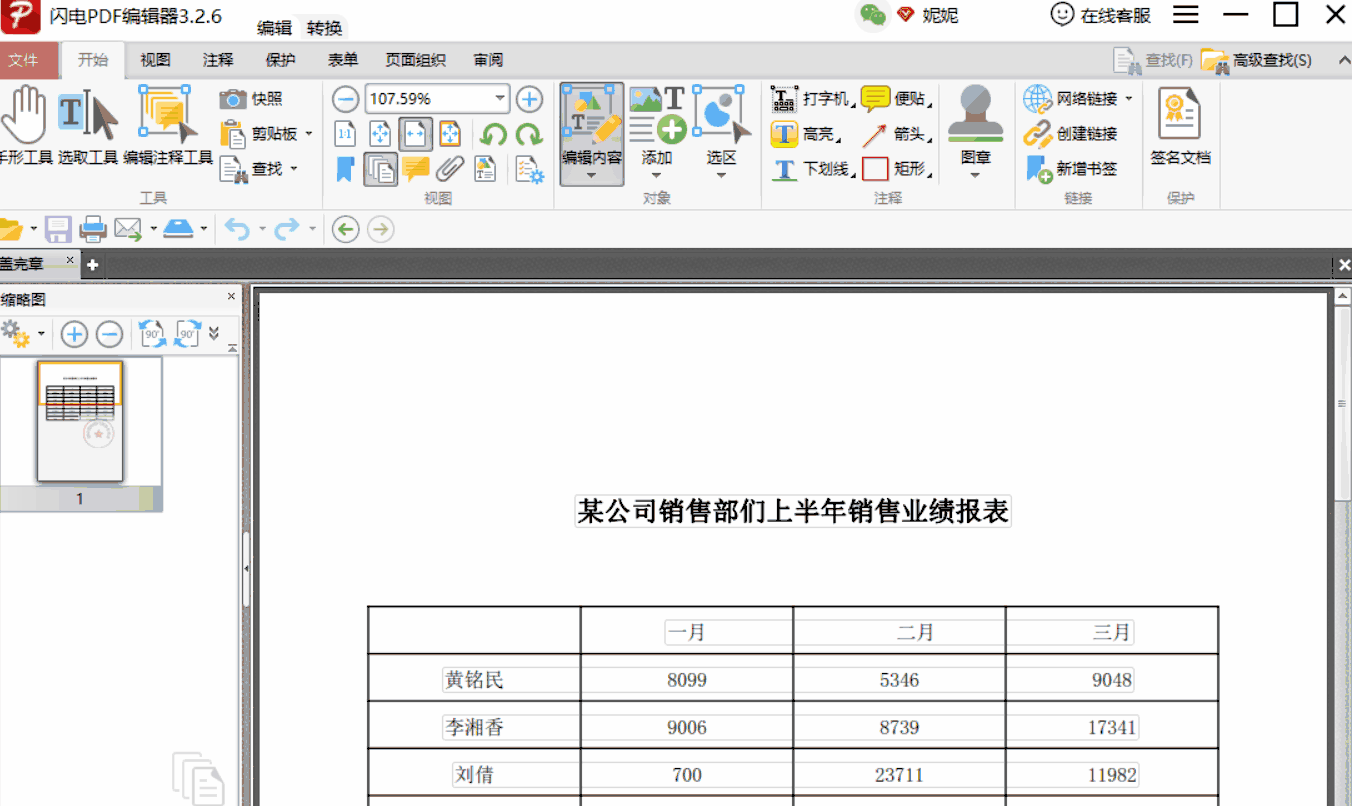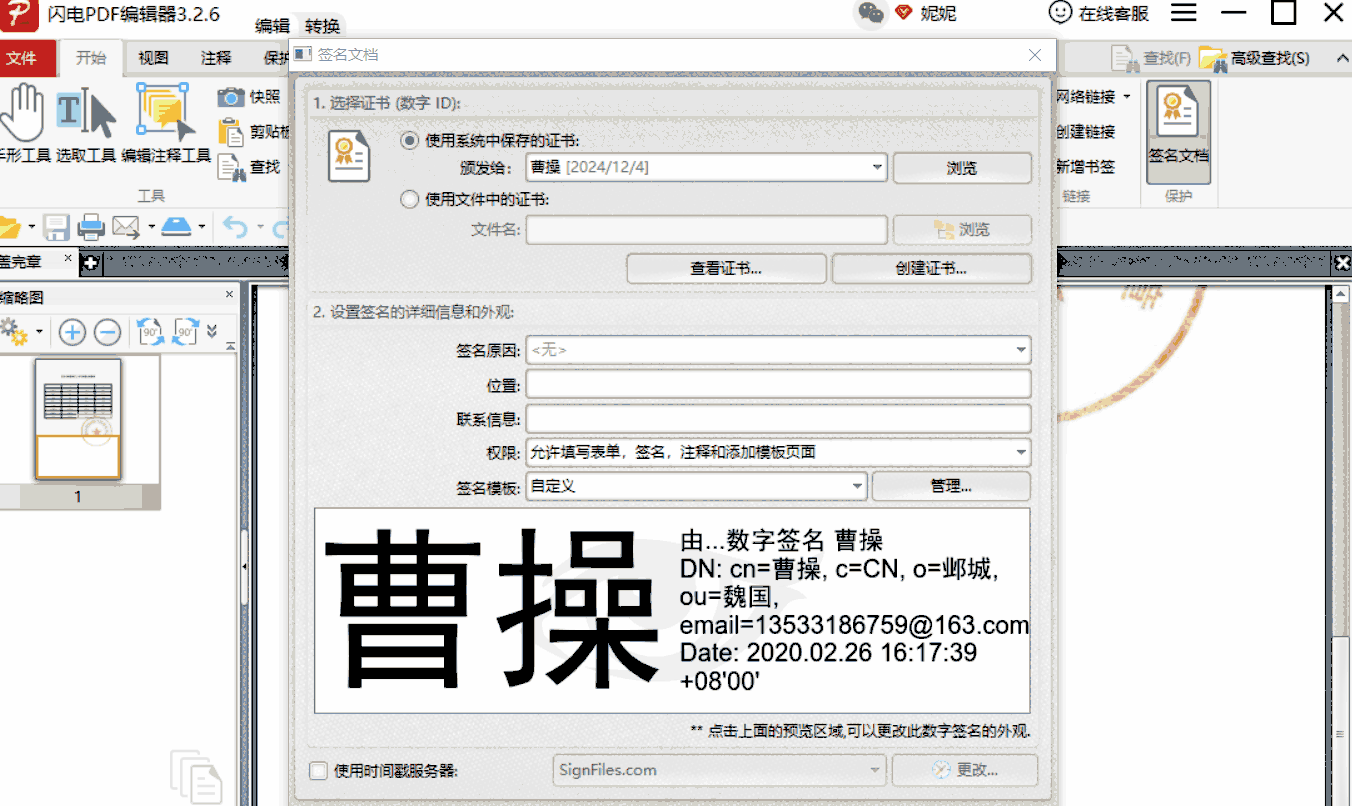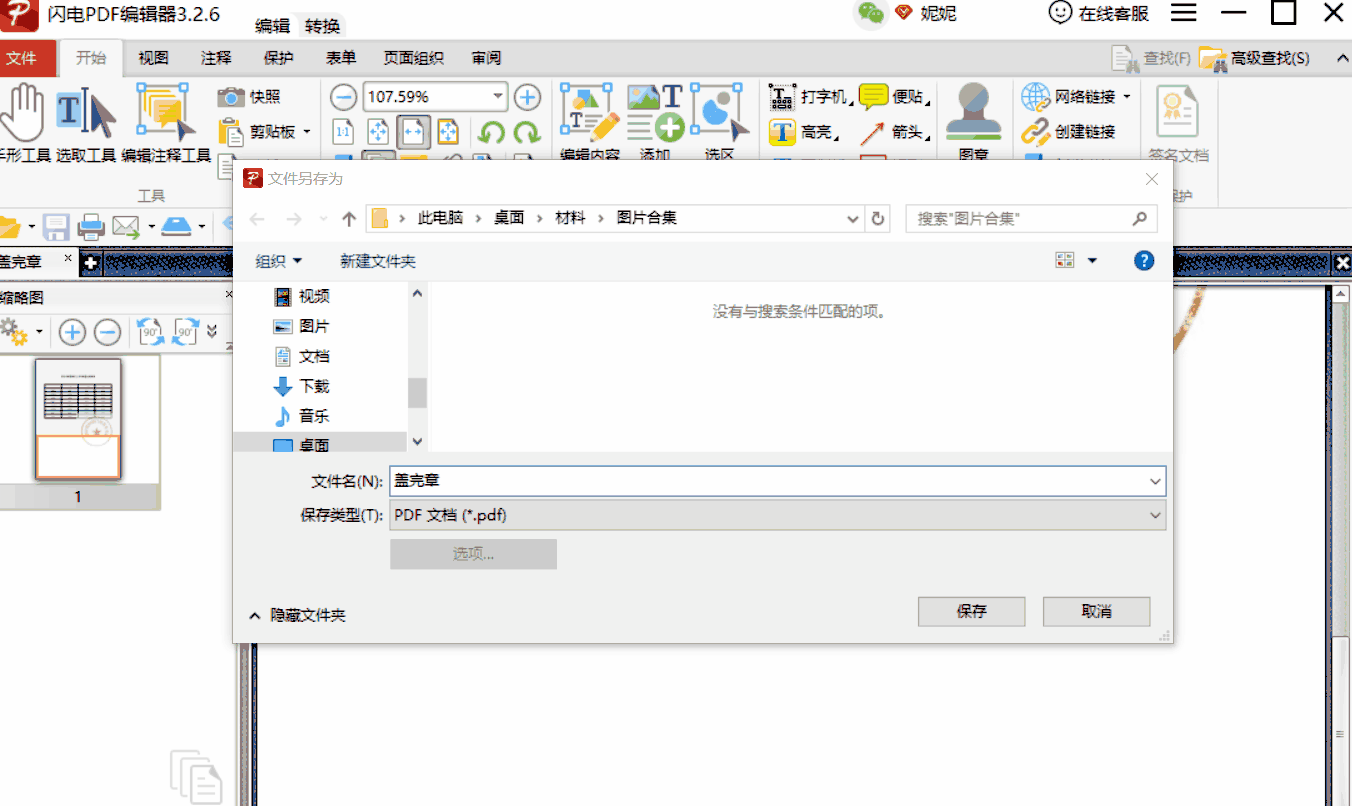pdf有签名怎么编辑(如何在pdf文件上添加电子签名)
因为一些私人问题,朋友有一些文件需要给远在外省的上司签署确认,因为时间紧迫,所以打算第二天直接坐飞机把文件带过去。小编知道后就给她出了一个主意,不出半个钟她就解决了这个问题。
其实,处在信息技术发达的时代,我们再也不用为了异地签署一份文件而浪费时间,因为我们有了可以直接在线上签名电子文档的方法。是的,只要我们借助适当的办公工具——闪电PDF编辑器。这是一个支持PDF阅读、编辑、批注、保护的办公工具,功能非常强大,具体包括编辑PDF文档,注释PDF文档,签名PDF文档,删除PDF页面,插入PDF页面,新建PDF文档,填写PDF文件以及合并PDF文档等等。
那么,我们如何利用闪电PDF编辑器在PDF上签名?一起来看看具体的操作方法吧!
1,点击“打开”-“浏览”在新界面将文件以打开的形式添加进来。
2,添加进来后,在界面上方选择“开始”功能,找到并点击“签名文档”,移动鼠标选择签名的位置。
3,在弹出的窗口可以自己创建证书,如图。
4,创建后即可进行设置签名的原因、位置、联系信息以及权限等,点击管理还可以添加图片签名。
5,一切设置完毕后点击保存,并在弹出界面设置好文件名称以及储存位置即可。
赞 (0)